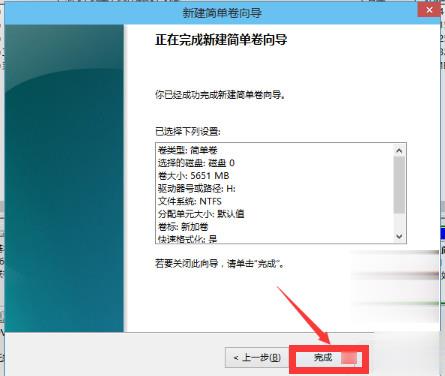笔记本硬盘如何分区
时间:2020-11-24 16:50:48
右键点击我的电脑,然后选择“管理”
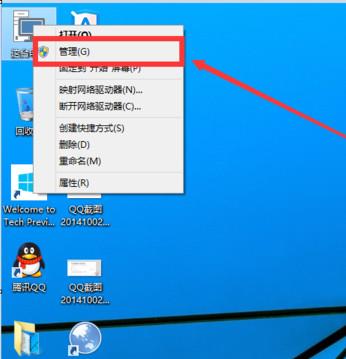
然后选择磁盘管理。
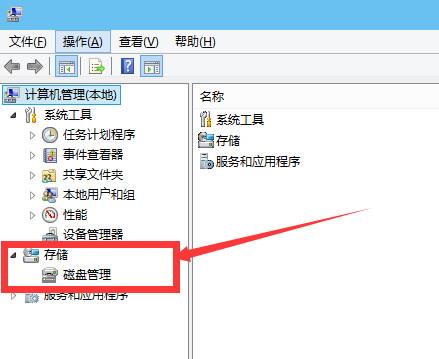
进入磁盘管理之后,可以看到我的分区情况。
选择需要进行分区的磁盘,点击右键,然后选择“压缩卷”
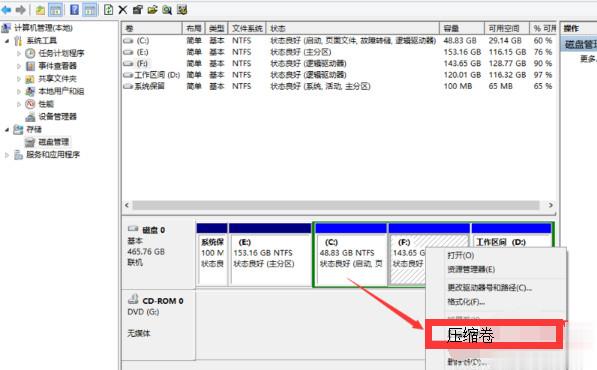
系统会自动的查询压缩空间,这个时间就需要看电脑的配置。
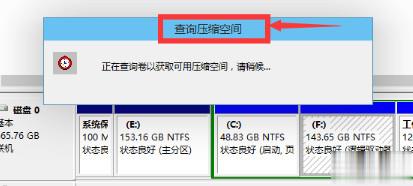
选择选择好需要压缩空间的大小。点击压缩
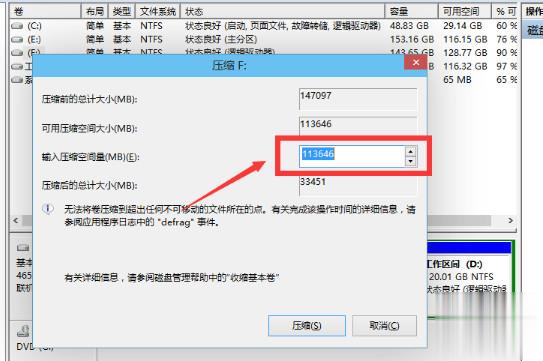
等一会,空间就压缩好了。会出现一个可用的空间。这就是我们刚才压缩出来的空间。
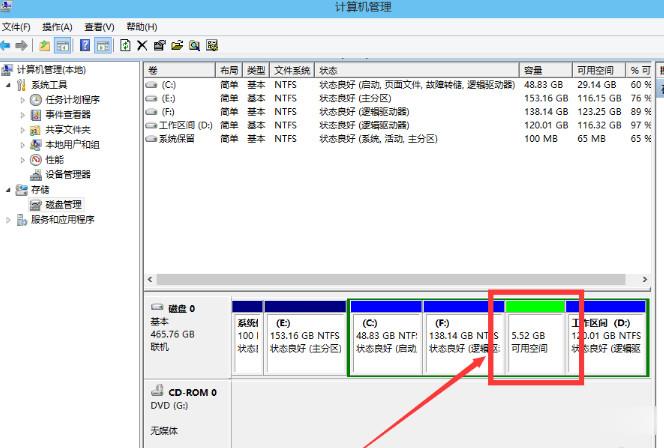
选中该空白分区,点击右键,选择“新建简单卷”。
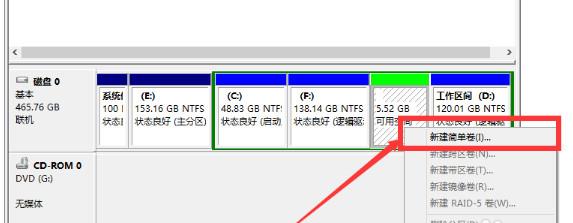
进入新建简单卷向导,这里直接点击“下一步”
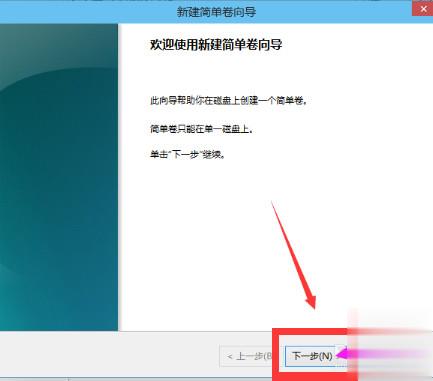
指定卷的大小,可以输入自己想要的大小。然后点击“下一步”
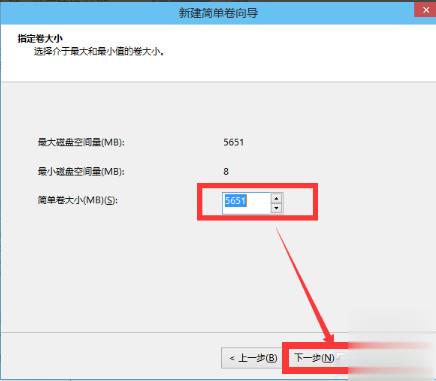
为新建的简单卷,选择盘符
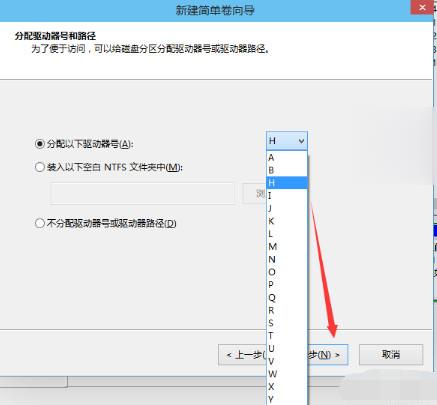
为新建的简单卷选择磁盘的格式,这里一般选择“NTFS”就好了。
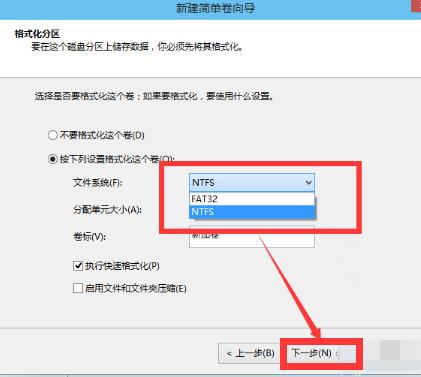
点击完成。等待一会就好了。